Sembra che ogni altro software in questi giorni lo voglia installare un programma o un servizio che si avvia all'avvio del computer. Questo può essere fastidioso quando il computer avvia Windows lentamentee devi attendere il caricamento di tutti i processi nascosti non necessari. Attendere qualche minuto o più non è raro dopo che il desktop è visibile mentre questi extra vengono caricati e il computer è ancora praticamente inutilizzabile finché non è tutto finito.

Mentre SSD e unità NVMe hanno reso i tempi di avvio molto più rapidi in generale, le macchine più lente o quelle che utilizzano un disco rigido tradizionale potrebbero ancora notare un enorme rallentamento durante l'avvio. Questi elementi di avvio consumano anche più memoria di sistema, possono aumentare il traffico Internet e utilizzare una potenza di elaborazione aggiuntiva per mantenere tutto in esecuzione in background. Con questo in mente, ha senso che limitare ciò che inizia con il tuo computer possa fare una notevole differenza.
La disabilitazione dell'avvio dei programmi con Windows è una delle modifiche di sistema più comuni che è possibile eseguire. È facilmente possibile tramite Task Manager di Windows e la scheda Avvio. Tuttavia, ecco alcuni programmi un po' più avanzati che possono visualizzare l'elenco degli elementi di avvio e aiutarti a disabilitarli o eliminarli.
Se trovi un elemento di avvio che non riesci a identificare o vuoi saperne di più questa utile risorsa del sito web elenca centinaia di processi di avvio noti e fornisce dettagli su cosa sono e se è sicuro disabilitarli. Se desideri ulteriori informazioni sulla disabilitazione degli elementi di avvio utilizzando l'utilità Configurazione di sistema di Windows (msconfig), leggi un altro articolo su modi per aiutare Windows ad avviarsi più velocemente.1. NirSoft WhatInStartup
WhatInStartup è una piccola utility portatile di Nirsoft che fa ciò per cui è progettata in modo rapido ed efficiente, con il minimo sforzo. Otterrai il nome completo del prodotto e tutte le descrizioni che molti fornitori scelgono di inserire nei loro file eseguibili, incluso il nome dell'azienda. Questo dovrebbe aiutare a identificare la maggior parte delle voci di avvio in modo relativamente semplice.

Nella finestra principale sono presenti informazioni più avanzate, tra cui la posizione del registro, il tipo di avvio, la riga di comando di avvio e il percorso del processo, nonché le date e le dimensioni dei file, ecc. Una voce può essere semplicemente disabilitata, abilitata o eliminata utilizzando le icone rossa e verde o facendo clic con il pulsante destro del mouse sull'elemento di avvio.
Il menu contestuale ha anche alcune altre opzioni utili come l'esecuzione della voce, avviando direttamente una ricerca su Google per il nome del prodotto selezionato o il nome eseguibile. Questo può essere utilizzato se i dettagli sull'elemento di avvio all'interno di WhatInStartup sono un po' scarsi. Per l'utente più avanzato, puoi anche esaminare gli elementi di avvio da un'installazione di Windows offline.
Scarica WhatInStartup
2. Glary avvio rapido/gestore di avvio
Questo programma viene fornito come programma di installazione autonomo (avvio rapido) o come parte di Glary Utilities software di manutenzione e ottimizzazione (Startup Manager) che ha anche una versione portatile se non si desidera installare nulla. A differenza di alcuni degli strumenti qui che richiedono di decidere manualmente quali voci di avvio sono utili, questo cerca di offrire un aiuto.

C'è una funzione che è una valutazione di utilità. È basato sulla comunità e valuta un elemento di avvio riconosciuto in base al feedback di altri utenti. Maggiore è il numero di stelle nella sua valutazione, maggiore è la raccomandazione di mantenere abilitato l'elemento di avvio. Fare clic sul collegamento "Ulteriori informazioni" per visitare il Sito Web della comunità Glarysoft dove puoi saperne di più e leggere i commenti di altri utenti che si sono imbattuti nello stesso processo di avvio.
Le voci possono essere abilitate, disabilitate, modificate o eliminate. Un'altra funzione utile è la possibilità di ritardare gli elementi di avvio di un determinato numero di secondi. Questo è qualcosa che potresti provare se hai molti elementi di avvio che desideri conservare perché cercheranno di caricarsi tutti contemporaneamente. I tempi di caricamento all'avvio possono anche aiutare a determinare quali elementi potrebbero essere ritardati o potrebbe essere necessario disabilitarli per rallentare i tempi di caricamento del sistema.
Scarica Glary Utilities (include Startup Manager) | Scarica Glary Avvio rapido
3. Autorun
Se stai cercando uno strumento che gli utenti avanzati e i fanatici adorano assolutamente, allora Autoruns è probabilmente quello strumento. Non è proprio per i principianti perché Autoruns mostra le voci per una serie di opzioni di avvio, non solo gli elementi di processo standard, come attività pianificate, driver, servizi, funzioni di rete e lotti Di più.

Autoruns è un eseguibile autonomo, quindi è sufficiente eseguirlo e selezionare il file Accedere scheda o vedrai tutto nel programma in una volta. Facendo clic su una voce vengono visualizzati alcuni dettagli al riguardo nella parte inferiore della finestra ed è possibile deselezionarla per disabilitarla o selezionarla ed eliminarla. Sono inoltre disponibili opzioni per analizzare gli elementi di avvio di un sistema offline, cercare online voci sconosciute o sospette e recuperare i risultati della scansione da Virus Total.
Autoruns è uno strumento di cui nessun utente esperto è sprovvisto ed è ottimo per analizzare la maggior parte delle cose relative al processo di avvio di Windows. Tuttavia, se non sei sicuro di come usarlo correttamente, c'è una reale possibilità che tu possa eliminare o disabilitare qualcosa di essenziale per il normale funzionamento del sistema.
Scarica Autorun
4. Organizzatore di esecuzione automatica
Autorun Organizer è un programma che abbiamo menzionato prima perché è abbastanza bravo a ritardare i programmi durante l'avvio, quindi il sistema si carica un po' più agevolmente. È anche abbastanza utile per aiutare a determinare se le voci di avvio sono utili e dovrebbero essere mantenute, dovrebbero essere ritardate o potrebbero essere disabilitate o addirittura rimosse.

Un paio di funzionalità che sono curiosamente disabilitate quando si esegue il programma sono la frequenza Disabilita/Ritardo e i risultati della scansione Virus Total. La barra Disabilita/Ritardo mostra una percentuale di altri utenti di Autorun Organizer che stanno disabilitando la stessa voce di avvio o aggiungendo un ritardo al suo caricamento. I dati totali del virus aiutano a determinare se il programma avviato durante l'avvio è sicuro o potenzialmente dannoso.
Entrambe queste opzioni possono essere abilitate dal menu Opzioni in alto a destra. Le voci di avvio possono essere disabilitate, ritardate o rimosse utilizzando il menu contestuale del tasto destro del mouse o la scheda Dettagli applicazione nel riquadro inferiore della finestra principale. Il monitoraggio del tempo di caricamento del sistema ti aiuterà a capire se le modifiche apportate hanno migliorato o meno i tempi di caricamento del sistema.
Scarica Organizzatore di esecuzione automatica
5. SterJo Startup Patrol
Questo programmino è abbastanza utile ed è essenzialmente in grado di fare due cose diverse. In primo luogo, può essere utilizzato come semplice strumento per verificare cosa sta iniziando con Windows, quindi scegliere di disabilitare o eliminare tali elementi. In secondo luogo, Startup Patrol è anche abbastanza bravo nel monitorare le posizioni in cui sono inserite le voci di avvio e avvisarti quando una nuova voce viene aggiunta all'elenco di avvio. Sono disponibili versioni portatili e di installazione.

Il controllo degli elementi di avvio è piuttosto semplice e otterrai alcune informazioni come il nome del prodotto, la descrizione, l'azienda, il percorso del processo e la riga di comando. È sufficiente fare clic sulla voce e utilizzare i pulsanti sulla barra degli strumenti per disabilitarla, abilitarla, modificarla o eliminarla. In alternativa, utilizza il menu contestuale o le scorciatoie da tastiera. C'è anche un'opzione della barra degli strumenti per creare una nuova voce di avvio, se lo desideri.
L'avviso della voce di avvio è parte integrante del programma e non può essere disattivato. Tuttavia, è abbastanza utile perché aprirà una finestra e riprodurrà un avviso acustico quando un programma aggiunge una nuova voce all'elenco di avvio. Questo può essere prezioso a volte perché alcuni software si aggiungeranno all'avvio di Windows senza dirtelo. Questo programma ti avviserà e ti consentirà di consentire o impedire l'aggiunta della voce.
Scarica SterJo Starup Patrol
6. CCleaner
CCleaner è ancora uno strumento estremamente popolare ma per vari motivi, forse non è l'impostazione predefinita per pulire e ottimizzare come era una volta. CCleaner ha una funzione di gestione degli elementi di avvio di base ma ancora perfettamente utilizzabile. Vengono visualizzati solo il nome del programma, l'editore e il comando di avvio per fornire informazioni utili, ma potrebbe essere sufficiente per decidere cosa fare con la voce.
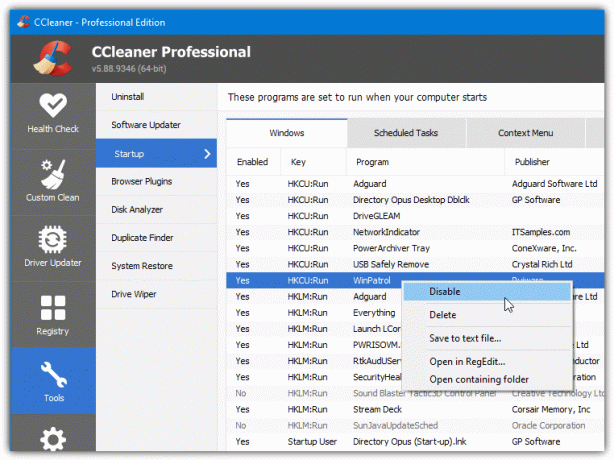
Quando scarichi e installi CCleaner, o semplicemente usi la versione portatile, gli elementi di avvio vengono visualizzati andando sul pulsante Strumenti e facendo clic sull'opzione Avvio. Ci sono le solite opzioni per abilitare, disabilitare o eliminare la voce. L'opzione "Salva in file di testo" è utile da utilizzare nel caso in cui si elimini accidentalmente una voce che dovrebbe essere conservata.
Alcune opzioni più avanzate in questa finestra sono per le attività pianificate, i servizi di Windows e anche le voci del menu contestuale che vale la pena dare un'occhiata mentre sei lì. CCleaner è uno strumento che probabilmente dovresti provare almeno una volta perché può essere molto utile per pulire e ottimizzare il tuo sistema senza complicare troppo le cose.
Scarica CCleaner
Non condividere le mie informazioni personali.